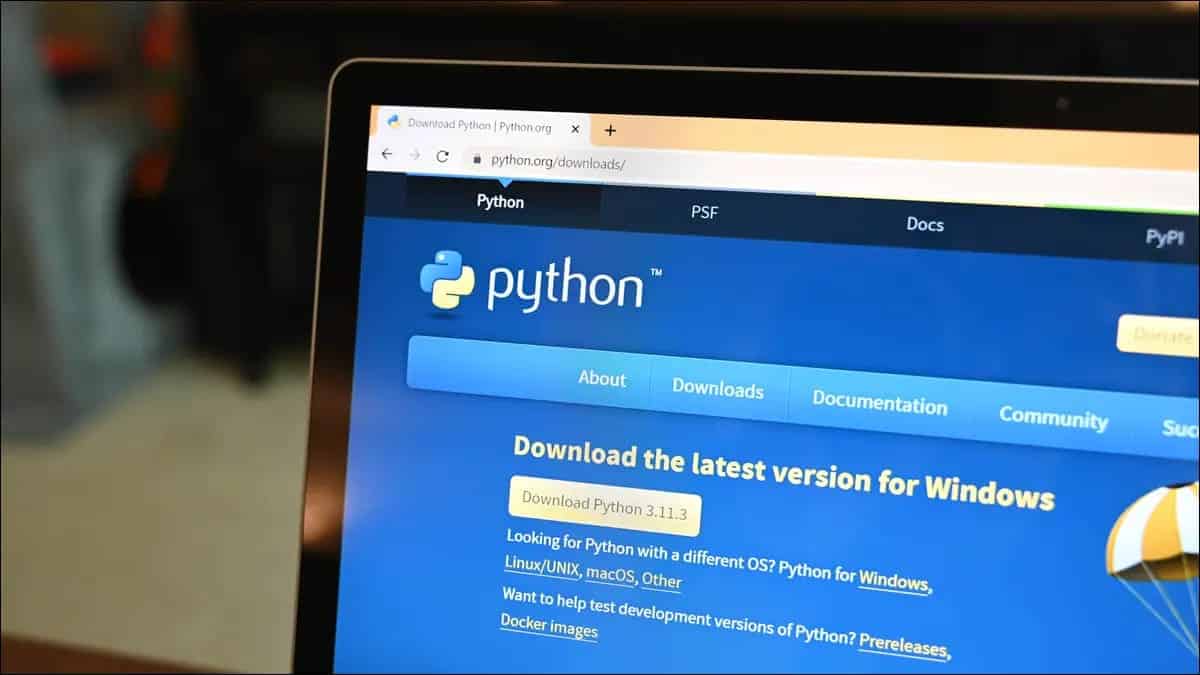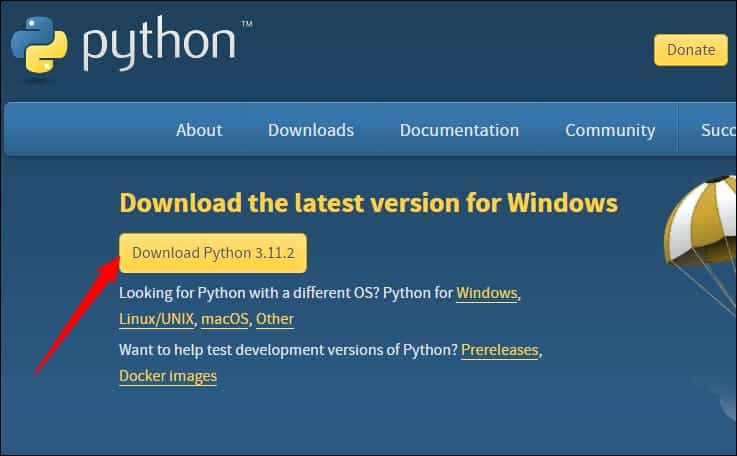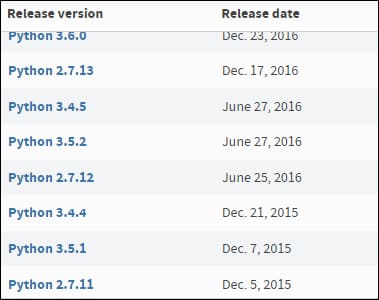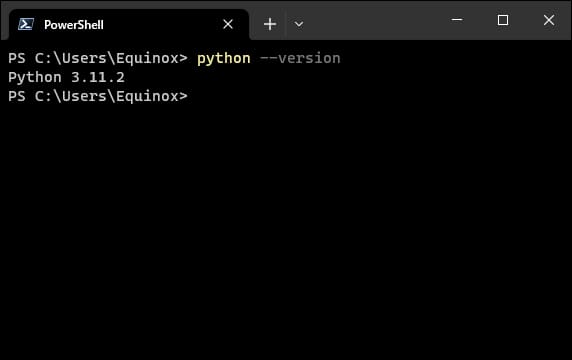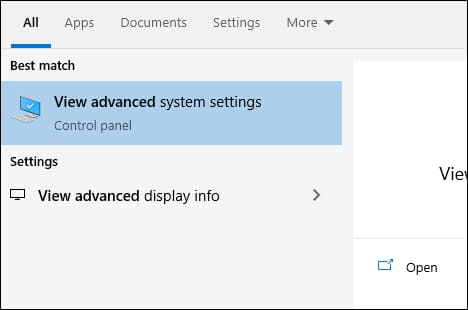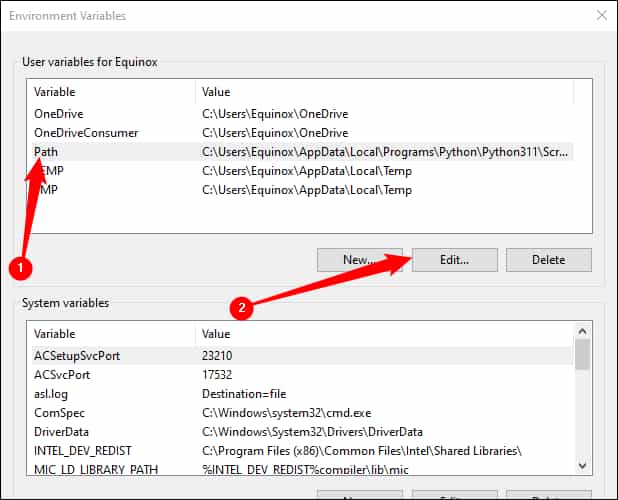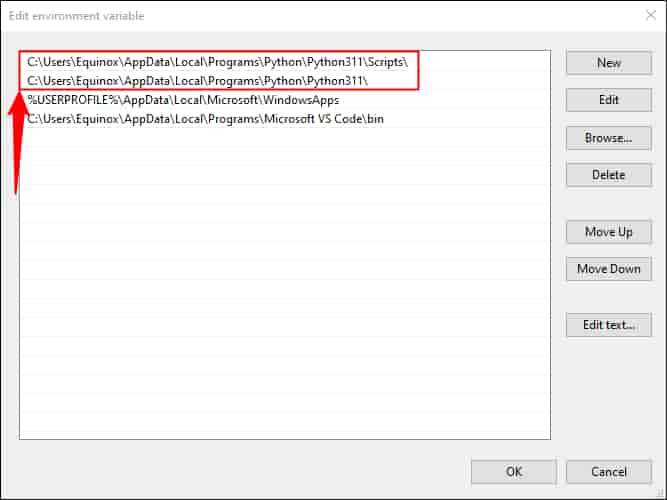윈도우에 파이썬을 설치하는 방법
Python은 Windows와 함께 사전 컴파일되지 않지만 Windows 사용자가 유동적 프로그래밍 언어를 유용하게 사용하지 않는다는 의미는 아닙니다. 그러나 최신 버전을 설치하는 것만큼 간단하지 않으므로 Windows 10 또는 Windows 11에서 현재 작업에 적합한 도구가 있는지 확인하십시오.
파이썬 언어는 무엇입니까?
Python은 1991년에 처음 출시되었으며 범용 프로그래밍에서 일반적으로 사용되는 고급 프로그래밍 언어입니다. 가독성을 강조하는 디자인 철학으로 오랫동안 아마추어 프로그래머와 진지한 프로그래머 모두에게 사랑받아 왔습니다. 선택하기 쉬운 언어는 아니지만(상대적으로) Python을 설치해야 프로그램을 사용할 수 있는 수천 개의 프로젝트를 온라인에서 찾을 수 있습니다.
어떤 버전의 Python을 사용해야 합니까?
일반적으로 다운로드만 하면 됩니다. 최신 버전의 파이썬 그리고 그것을 설치하십시오. 메인 다운로드 페이지 상단에 최신 버전의 Python을 나타내는 큰 배너가 표시됩니다. "Python 3.xx 다운로드"를 클릭합니다.
불행하게도, 몇 년 전에 Python에 대한 중요한 업데이트가 있었는데, 이로 인해 Python 버전 간에 큰 분열이 발생했습니다. 이것은 신규 이민자에게 약간 혼란을 줄 수 있지만 여기에 알아야 할 사항이 있습니다.
수년 동안 동시에 유지된 Python에는 Python 2와 Python 3의 두 가지 버전이 있습니다. Python 2는 공식적으로 사용되지 않습니다. 그리고 2020년부터 그랬다. 대부분의 새로운 프로젝트가 여전히 업데이트를 받고 있기 때문에 Python 3을 선택하지만 인터넷 전체에 흩어져 있는 많은 오래된 프로젝트를 여전히 찾을 수 있습니다.
Python을 배우려는 경우 Python 2를 완전히 건너뛰고 Python 3에 충실해야 합니다. Python 2와 3 사이의 주목할만한 기술적 차이점. Python 3은 일반적으로 읽고 쓰기가 더 쉽고 빠르며 Python 2보다 커뮤니티 지원이 더 많습니다. 또한 Python 3을 학습하면 너무 많은 문제 없이 Python 2로 작업할 수 있을 정도로 유사합니다. 절대적으로 필요합니다. .
방문하실 때 스크롤을 조금 내리시면 구분이 보이실 거에요 Windows용 Python 다운로드 페이지.
특정 버전만 필요한 경우에만 Python 2 또는 Python 3을 다운로드할 수 있습니다. 최신 버전의 Python 3를 설치하는 방법을 보여드리지만 Python 2를 설치하는 과정은 기본적으로 동일합니다.
이 설치 프로그램은 컴퓨터에 적절한 32비트 또는 64비트 버전을 자동으로 설치합니다(둘 사이의 차이점에 대해 자세히 알아보려면 여기에서 추가 정보 참조).
파이썬 3 설치 방법
먼저 다운로드 최신 버전의 파이썬 3 아직 수행하지 않은 경우 실행 파일을 실행하십시오.
참고: 최신 버전의 Python 3을 Python 2 또는 이전 버전의 Python 3과 함께 문제 없이 설치할 수 있습니다. 올바른 사람이 가고 있는지 확인하십시오.
첫 화면에서 "옵션을 활성화하십시오.Python.exe 경로 추가” 그런 다음 "지금 설치".
그 후에 결정을 내려야 합니다. 옵션을 클릭하면 "경로 길이 제한 비활성화 MAX_PATH 변수에 대한 제약 조건을 제거합니다. 이 변경으로 인해 아무 것도 중단되지는 않지만 Python에서 긴 경로 이름을 사용할 수 있습니다. 많은 Python 프로그래머가 경로 이름 길이가 문제가 되지 않는 Linux 및 기타 *nix 시스템에서 작업하므로 미리 이 기능을 켜면 Windows에서 작업하는 동안 발생할 수 있는 경로 관련 문제를 해결하는 데 도움이 될 수 있습니다.
계속해서 이 옵션을 선택하는 것이 좋습니다. 경로 길이 제한을 비활성화하지 않으려면 닫기를 클릭하여 설치를 완료하면 됩니다. 변경 사항을 적용하기 전에 문제에 대해 더 자세히 알고 싶다면.
Python 3를 방금 설치하는 경우 모든 명령줄(예: PowerShell 또는 명령 프롬프트)에서 python –version을 실행하여 설치되었는지 확인하고 경로 변수를 설정할 수 있습니다. 모든 것이 올바르게 작동하면 방금 설치한 Python 버전이 표시됩니다.
그래도 작동하지 않으면 옆의 확인란을 선택하지 않은 것일 수 있습니다. "PATH에 Python.exe 추가" 설치 중. 별거 아닙니다. 다음 섹션에서 수동으로 추가하는 방법을 보여드리겠습니다.
Python을 PATH에 수동으로 추가
Python 버전을 실행하거나 Python 스크립트를 실행하려고 할 때 Python이 실행되지 않으면 PATH에 추가되지 않았을 수 있습니다. Windows PATH는 Windows가 실행 파일을 확인해야 하는 폴더를 지정합니다. 폴더가 포함된 경우 매번 전체 경로를 지정하지 않고도 해당 폴더의 모든 실행 파일을 명령줄에서 시작할 수 있습니다.
딸깍 하는 소리 시작 , 그런 다음 "고급 시스템 설정 그리고 전원을 켜십시오.
"를 탭환경 변수" , 선택 "통로 사용자 변수에서 다음을 누릅니다.가감".
Python이 PATH에 있으면 아래 이미지와 같이 두 개의 항목이 표시되어야 합니다. 목록의 첫 번째 항목인 scripts 하위 폴더는 트랙에 지점을 추가합니다. Pip은 Python의 내장 패키지 관리자이며 Python이 제대로 작동하려면 필수적입니다.
두 번째 항목에는 실제 Python 실행 파일과 몇 가지 다른 흥미로운 항목이 포함되어 있습니다.
참고: Pip은 기술적으로 "Pip Install Packages"의 줄임말입니다. 이상하게 들릴지 모르지만 반복되는 약어는 컴퓨터 세계에서 매우 일반적입니다. GNU, ATI, cURL, Nano 및 PHP도 모두 재귀 단축키의 예입니다.
해당 항목이 없으면 Python이 PATH에 추가되지 않으므로 이를 해결해야 합니다. 새로 만들기를 클릭한 다음 Python 설치 경로를 입력합니다. 보통 C:\Users\(YourUserName)\AppData\Local\Programs\Python\(PythonVersion)' 폴더인데, 설치 도중 위치를 바꾸면 다른 위치에 있을 수도 있습니다. 중요한 기능을 제공하는 scripts 하위 폴더도 추가해야 합니다.
Python 폴더를 둘러보기 시작하면 여러 버전의 Python이 설치되어 있음을 발견할 수도 있습니다. 이것은 문제가 되지 않습니다. 원하는 것을 선택하고 경로에 추가하기만 하면 됩니다. 무엇을 사용해야 할지 모르겠다면 최신 버전이므로 더 높은 버전 번호를 사용하십시오.
시스템 설치를 방해하지 말고 대신 기본 Python 환경을 사용하십시오.
참고: 이 섹션은 이미 Python으로 코딩할 계획인 경우에만 관련이 있습니다. 적극적으로 사용하지 않는 경우 이 섹션을 무시할 수 있습니다.
Python을 배우는 경우 자습서의 일부로 다양한 패키지를 설치해야 할 수 있습니다. Python의 시스템 설치에 직접 모듈이나 패키지를 설치하지 마십시오. 모듈과 패키지는 때때로 서로 충돌하고 시스템에 설치한 Python 버전과 충돌합니다. 호환성 문제가 있는 경우 Python을 사용하려고 할 때 불안정하거나 오류가 발생할 수 있습니다. 대신 Python의 내장 가상 환경을 사용해야 합니다.
Python을 사용하면 작업하는 각 프로젝트에 대해 작은 가상 환경을 만들 수 있습니다. 각 가상 환경에는 고유한 버전의 Python, 별도의 패키지 및 모듈, 기타 변수가 있을 수 있습니다. 이렇게 하면 각 프로젝트의 종속성을 서로 간에 그리고 시스템 설치와 별도로 유지할 수 있습니다. 이렇게 하면 호환성 문제가 컴퓨터의 기본 Python 설치에 영향을 미치지 않고 추가 패키지 및 모듈이 엄청나게 엉망이 되지 않도록 합니다.
가상 환경을 만들고 관리하는 방법에는 여러 가지가 있습니다. 첫 번째이자 가장 기본적인 것은 venv입니다. 완벽한 사용 가능한 모든 최신 Python 설치를 Venv에 제공 명령줄을 통해. 타사 가상 환경 관리자인 VirtualEnv는 약간 더 강력한 기능을 제공하며 이전 버전의 Python과 더 나은 호환성을 제공합니다.
또는 통합 개발 환경(IDE)을 사용할 수 있습니다. IDE는 프로그래밍에 관심이 있는 경우 모든 종류의 유용한 기능을 제공하며 Python의 경우 대부분 프로젝트의 가상 환경을 만들고 관리하기 위한 도구를 포함합니다. 좋은 IDE가 많이 있지만 우리는 그것을 좋아합니다. PyCharm. 개인적인 용도로는 무료이며 프로그래머 지망생이 원하는 모든 기능을 갖추고 있습니다.